简单的peu盘启动制作教程分享
- 分类:U盘教程 回答于: 2021年04月08日 14:30:05
电脑是我们经常使用的电子工具,无论是生活还是工作中,都是必不可少的,不过电脑总会遇到一些问题,比如蓝屏,黑屏的情况此时就有可能需要重装系统了,U盘重装系统的首要步骤就是制作pe启动盘,那么peu盘启动怎么制作呢?很多朋友不了解peu盘启动制作教程,所以下面小编给你做一期简单的peu盘启动制作教程分享。
简单的peu盘启动制作教程分享如下:
1、我们需要一个容量至少为8GB以上空的U盘,还需要一台可以上网、运行Windows系统的电脑,Windows系统版本没有要求。
2、电脑去官网下载个小白的软件。请备份好C盘的重要数据。
3、关闭电脑所有的安全软件,插入优盘,再双击打开小白软件。
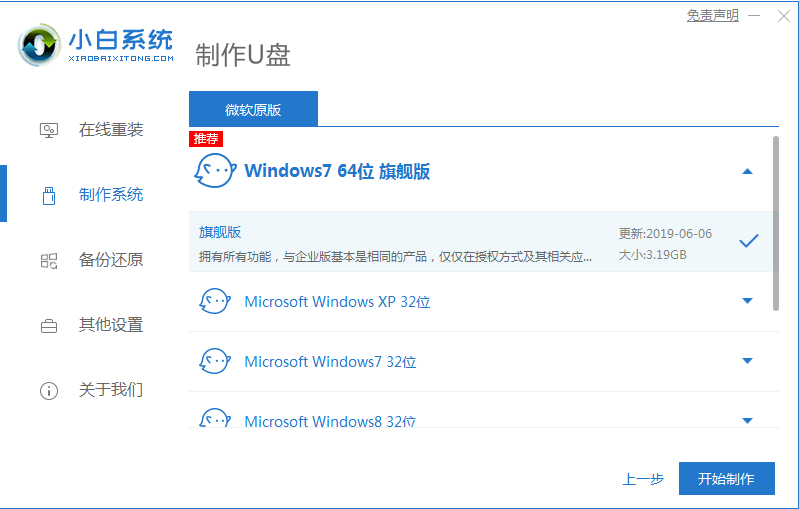
4、进入选择制作系统,再点制作U盘,软件会自动识别U盘,是默认的不用修改,只需选择要安装的系统就可以了。有提示出现选择确定。
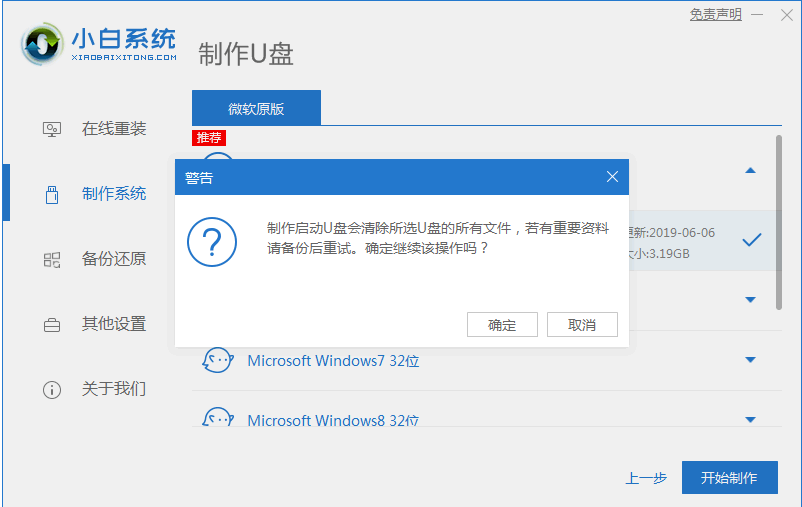
5、现在制作系统中,耐心等待一下。有提示制作完成的字眼。
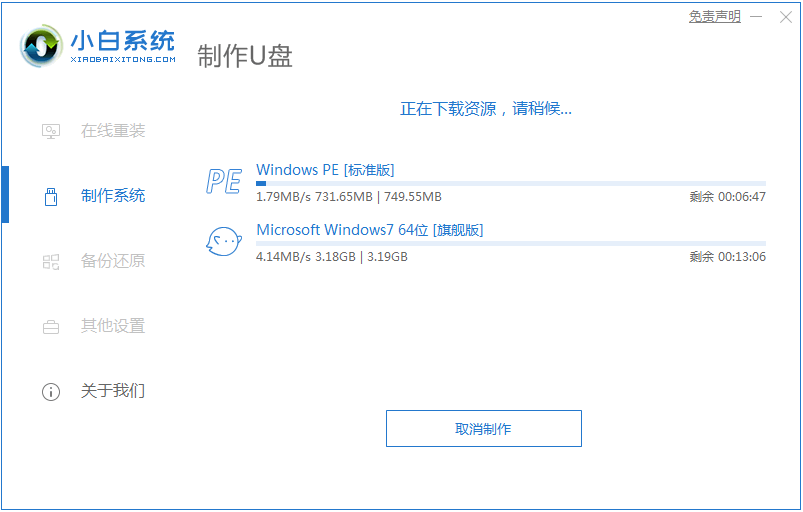
以上就是小编带来的简单的peu盘启动制作教程分享的全部内容,希望可以提供帮助。
 有用
26
有用
26


 小白系统
小白系统


 1000
1000 1000
1000 1000
1000 1000
1000 1000
1000 1000
1000 1000
1000 1000
1000 1000
1000 1000
1000猜您喜欢
- 怎么用u盘重装系统xp2022/08/07
- 怎么u盘重装系统教程2022/09/28
- 大白菜u盘装系统设置u盘启动教程..2022/06/21
- 如何制作u盘启动盘2020/05/29
- 电脑系统怎么重装使用U盘的步骤教程..2022/03/25
- 笔记本电脑戴尔u盘重装系统..2023/02/06
相关推荐
- u盘启动盘制作工具的使用方法..2021/06/21
- 迷你u盘怎么格式化,小编教你如何格式..2017/12/02
- 小编教你台电U盘修复工具2017/08/19
- 如何用u盘重装系统操作教程..2023/02/07
- U盘启动盘重装系统教程2023/01/10
- ultraiso制作u盘启动盘,小编教你ultra..2018/01/13

















